目录
说明:这里创建的是vue3+vite项目
为什么使用vite
与webpack相比较,vite启动更快速。
webpack和vite的比较
分析说明
Vite使用的是esbuild 预构建依赖,esbuild 使用 Go 编写,并且比以 JavaScript 编写的打包器预构建依赖快。
webpack启动时会分析依赖关系,接着编译打包,最后才交给本地服务器进行渲染。所以项目模块越多,依赖越多,启动越慢。
即使使用模块热更新(HMR),也会随着模块变多,造成的打包文件bundle体积变大,从而拖慢响应速度。
vite启动时会先启动开发服务器,请求模块时也会按需动态编译显示。
因为现代浏览器本身支持ES-Module,所以会自动向依赖的Module发出请求。
所以vite就将开发环境下的模块文件作为浏览器的执行文件,而不是像webpack进行打包后交给本地服务器
总结来说就是vite在启动时需要将文件打包成bundle文件,因此不需要分析模块之间的依赖关系,只在需要时对某个模块内容进行编译。
当改动某个模块时,也不需要像webpack那样将该模块以及依赖的模块都编译一次,所以热更新效率也会更高。
官网上webpack和vite启动流程图
webpack:
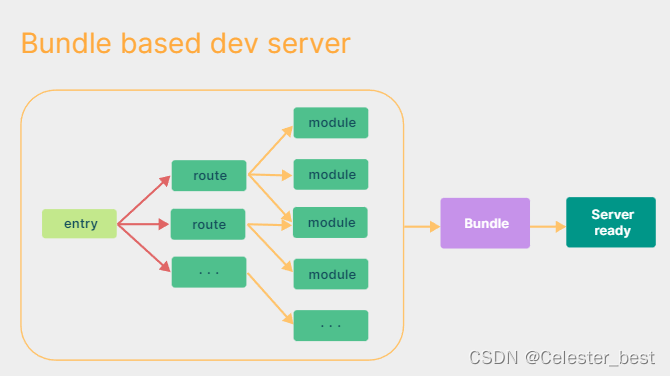
vite:
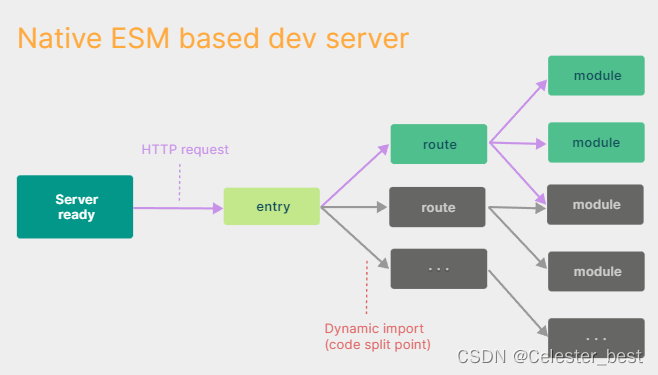
webpack和vite项目的启动时间比较

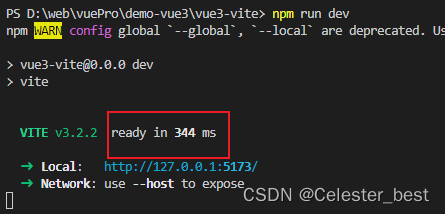
创建项目
分步创建
1、使用npm create vite@latest命令
2、 Ok to proceed? (y)
3、输入项目名称 ? Project name: » vite-project
4、选择框架
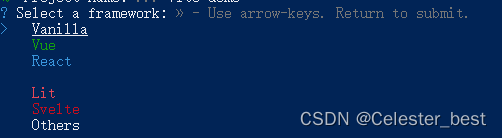
5、 选择语言

整个过程的截图:
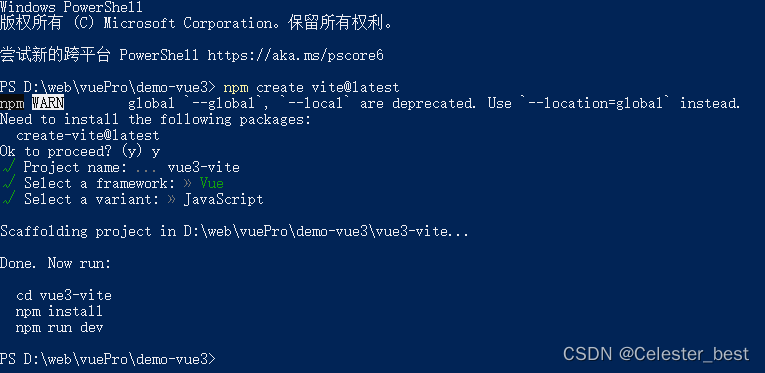
使用附加命令行直接创建
使用附加的命令行选项直接指定项目名称和你想要使用的模板,命令如下:
npm 6.x版本的命令:
npm create vite@latest my-vue-app --template vue
npm是7或者7以上版本的命令:
npm create vite@latest my-vue-app -- --template vue
执行过程如下:
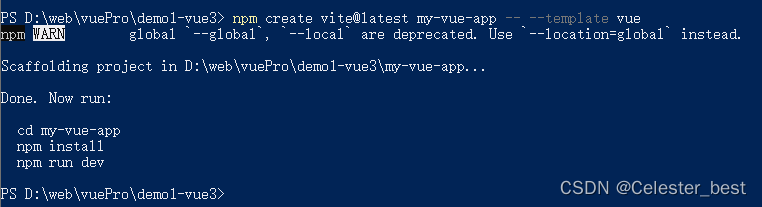
使用vscode启动项目
注意:在第一次运行项目之前需要先安装vite,否则会报错
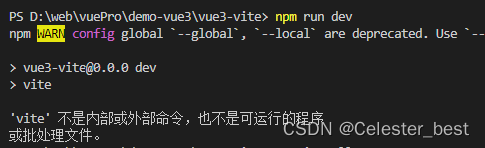
执行npm install命令之后重新启动项目:

启动后的界面:

官网链接
想要更详细了解可以查看官网:
vue3官网:https://cn.vuejs.org/
vite官网:https://vitejs.cn/